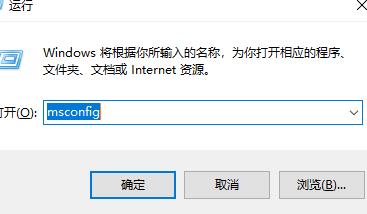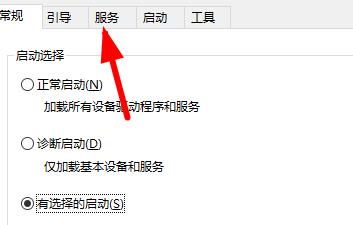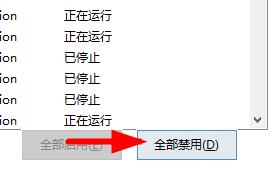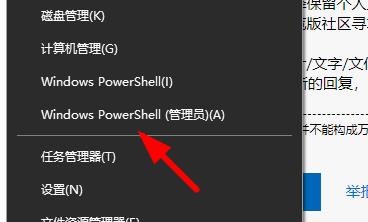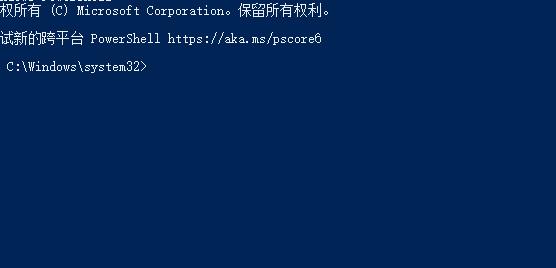win11是最近更新的全新版本,由于还处于公测初期会存在一定的问题,就有用户反应自己的设备在创建组时出现了找的不同指定文件,这种情况应该如何解决呢,小编现在就带大家来进行学习。
win11创建组时系统找不到指定的文件解决方式:
1、win+r,打开你的运行界面。
2、输入msconfig,点击确认。
3、找到服务按钮,如图。
4、勾选下面的隐藏所有 Microsoft 服务。
5、点击全部禁用。
6、win+x,找到"Windows PowerShell(I)"(管理员)
7、输入下述的代码:
sfc /SCANNOW
Dism /Online /Cleanup-Image /ScanHealth
Dism /Online /Cleanup-Image /CheckHealth
DISM /Online /Cleanup-image /RestoreHealth
8、上述操作完成后重启电脑即可。
以上就是win11创建组时系统找不到指定的文件解决方式,通过上述的方式可以帮助你恢复正常的使用,更多使用的有趣教程请关注本站哦。

 时间 2023-06-19 14:55:54
时间 2023-06-19 14:55:54 作者 admin
作者 admin 来源
来源 

 立即下载
立即下载